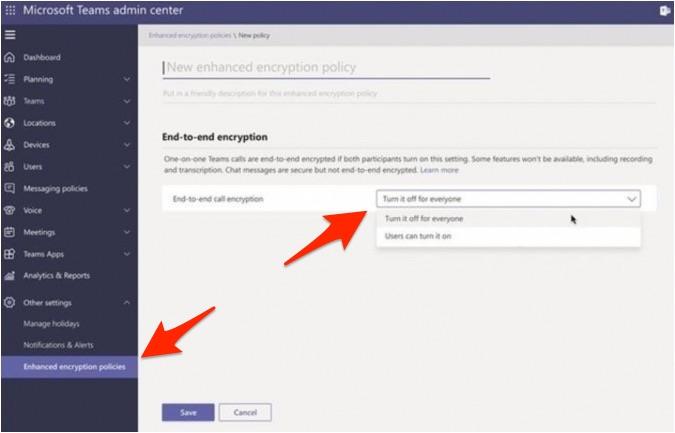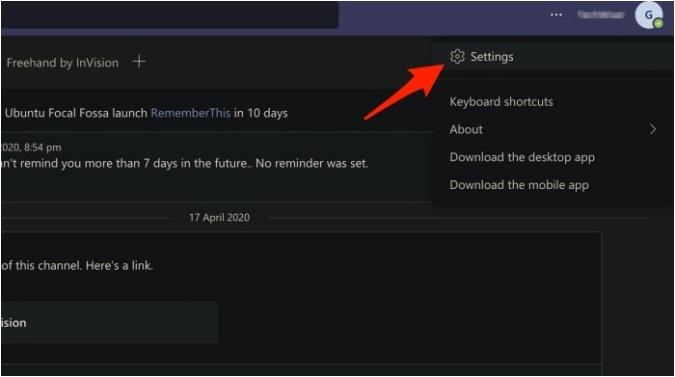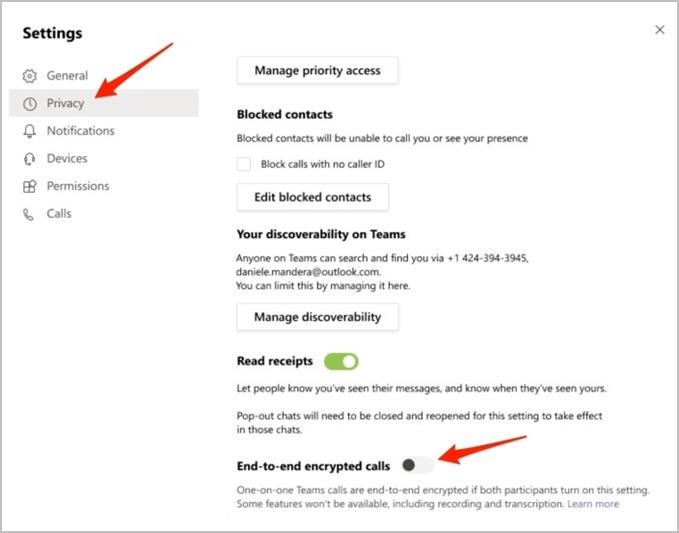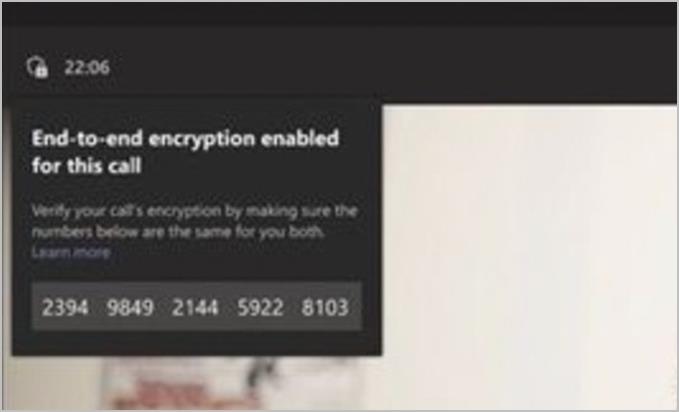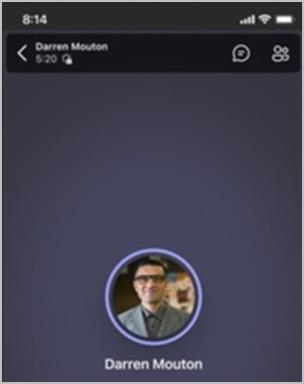Microsoft jau gada sākumā paziņoja par E2EE jeb pilnīgu šifrēšanu Teams. Tas beidzot ir pienācis pagājušajā nedēļā, šifrējot visus Teams individuālos zvanus . Bet kā to iespējot un kā zvana lietotāji zinātu, vai viņu zvani ir droši pilnībā šifrēti? Noskaidrosim.
Kas var iespējot E2EE Teams zvanos
Tikai IT administratori var iespējot tiešu šifrēšanu privātiem zvaniem visiem lietotājiem. Kad IT administrators to ir iespējojis, komandas dalībniekiem tas ir jāiespējo, pirms viņi to var izmantot. Lai apstiprinātu izlaišanu, jums būs jāsazinās ar administratoru.
Kas tiek šifrēts ar E2EE zvanos komandās
Microsoft izmanto sesijas apraksta protokolu (SDP) [RFC 4566] , lai šifrētu visus Teams individuālos zvanus.
Kad pilnīga šifrēšana ir iespējota abās pusēs, visi privātie zvani tiks šifrēti. Tas nozīmē, ka nevienam, pat Microsoft, nebūs piekļuves atšifrētajai zvana informācijai.
Taču Teams ļauj arī koplietot multivides failus un ziņapmaiņu. Labā ziņa ir tā, ka zvana laikā kopā ar balss un video datu paketēm tiks šifrēti arī visi zvana laikā kopīgotie faili. Tas ietver arī īsziņas, taču tās šifrē Microsoft 365 šifrēšana .
Kā iespējot/atspējot E2EE individuālajiem zvaniem komandās
Pirmais solis ir iespējot opciju administratora līmenī. Lai to izdarītu, dodieties uz Teams administrēšanas centru un pierakstieties ar sava administratora konta akreditācijas datiem. Šeit varat pārvaldīt Teams kontu visiem lietotājiem.
Kad esat pieteicies, atveriet sadaļu Citi iestatījumi > Uzlabotās šifrēšanas politikas .
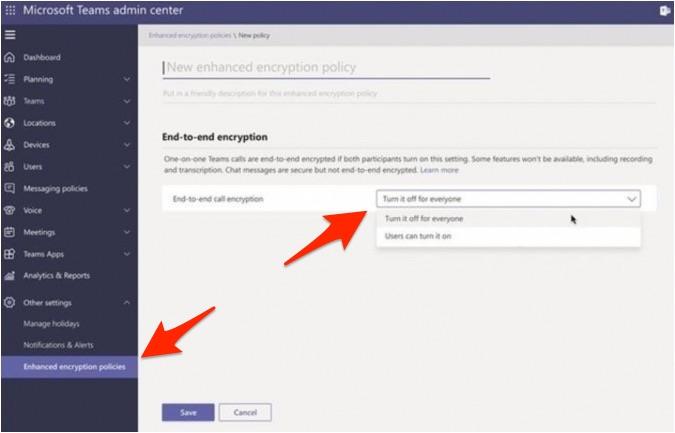
Jums būs jāizveido un jānosauc jauna šifrēšanas politika. Izvēlieties nosaukumu, kas ir saprātīgs un kuru vēlāk var viegli identificēt. Visbeidzot, atlasiet opciju Lietotāji var to ieslēgt un pēc tam noklikšķiniet uz Saglabāt , lai saglabātu veiktās izmaiņas.
Kā jūs, iespējams, pamanījāt, pat ja administrators ir iespējojis šifrēšanu individuālajiem zvaniem pakalpojumā Teams, tā joprojām ir jāiespējo organizācijas dalībniekiem. Lai to izdarītu, jums ir jāizglīto viņi par šo jauno funkciju un skaidri jāinformē tās iespējošanas/atspējošanas plusi un mīnusi.
Lai lietotājs varētu iespējot šifrēšanu individuālajiem zvaniem programmā Teams, viņam/viņai jānoklikšķina uz trīs punktu izvēlnes ikonas un jāizvēlas Iestatījumi .
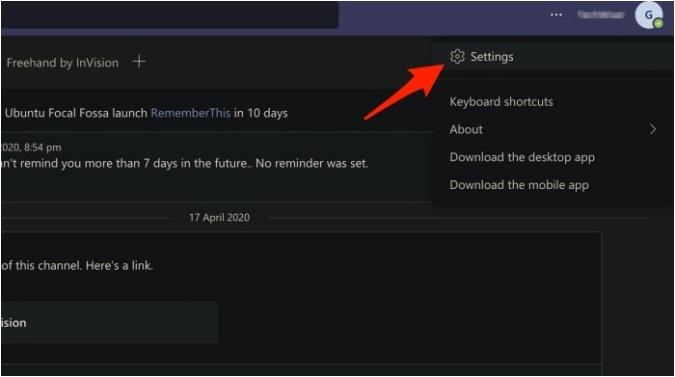
Kreisajā pusē esošajā cilnē Konfidencialitāte iespējojiet tiešo šifrēšanas zvanu slēdzi .
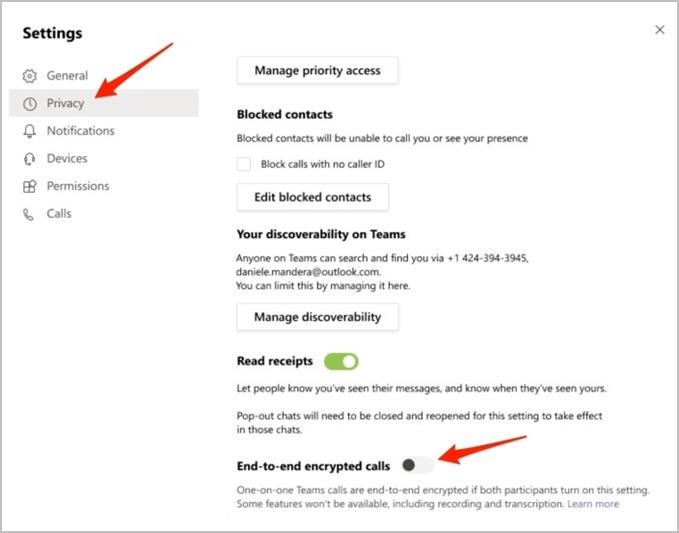
Kad tiek uzsākts zvans, E2EE iestatījums tiks sinhronizēts dažādās ierīcēs. Tas nozīmē, ka, ja savā ierīcē esat iespējojis E2EE un zvanāt lietotājam, kurš to vēl nav iespējojis, Teams automātiski sinhronizēs iestatījumu un iespējos E2EE viņa/viņas ierīcē.
Pārbaudiet, vai E2EE ir iespējots un darbojas
Tātad pēc E2EE iespējošanas, kad sākat vai saņemat zvanu, kā zināt, vai arī otra persona to ir iespējojusi?
Ja zvana laikā ir iespējots E2EE, Microsoft Teams ekrāna augšējā kreisajā stūrī parādīs vairogu ar slēdzenes ikonu.
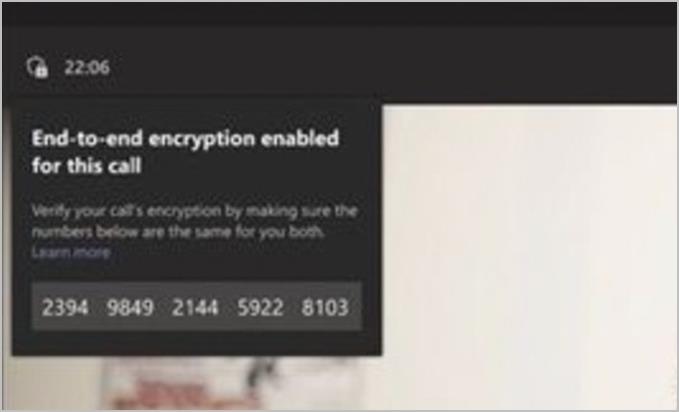
Vienkārši virziet kursoru virs ikonas, lai apstiprinātu, vai zvans patiešām ir šifrēts. Palūdziet otram lietotājam darīt to pašu. Jūs pamanīsit arī drošības kodu. Tam pašam drošības kodam ir jāparādās arī zvana otrā galā. Ja abas puses neredz vienu un to pašu drošības kodu, zvans nav šifrēts vai apdraudēts. Pārbaudiet iestatījumus un sāciet zvanu vēlreiz.
Piezīme. Pat ja administrators vai lietotājs nav iespējojis tiešu šifrēšanu privātajiem zvaniem, Microsoft joprojām izmanto nozares standarta praksi , lai šifrētu visus datus, ar kuriem tiek apmainīti zvana laikā sūtīšanas un atpūtas laikā.
Kā iespējot Teams E2EE mobilajās lietotnēs
Teams mobilajās lietotnēs administratora iestatījumi nav pieejami. Pārlūkprogrammā būs jāatver Teams administrēšanas centrs. Tomēr varat mēģināt izmantot mobilo pārlūkprogrammu.
Lai to iespējotu kā lietotājs, dodieties uz Iestatījumi> Zvanīšana . Sadaļā “Šifrēšana” iespējojiet pārslēgšanu uz šifrētiem zvaniem no gala līdz galam .
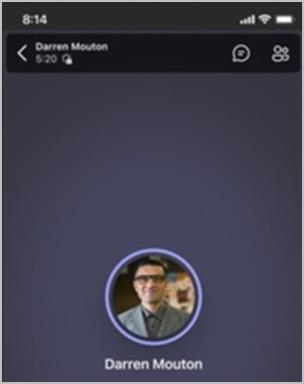
Atkal varat pārbaudīt, vai zvans ir šifrēts, salīdzinot drošības kodu abos zvana galos. Sarunas laikā pieskarieties vairogam ar slēdzenes ikonu, lai atklātu drošības kodu.

FAQ
1. Vai E2EE Teams zvaniem ir iespējots pēc noklusējuma
Nē. IT administratoriem būs manuāli jāiespējo privāti un droši zvani, tērzēšana un failu pārsūtīšana.
2. Vai ir kādi trūkumi, izmantojot E2EE komandas individuālajiem zvaniem?
Jā. Daži pakalpojumi nedarbosies, kad komandas locekļi izmanto E2EE zvanus. Tie ir ierakstīšana, tiešraides subtitri un transkripcijas, zvanu pārsūtīšana, zvanu sapludināšana, zvanu parks, Cal Companion un iespēja pievienot vairāk dalībnieku, lai privātos zvanus pārvērstu par grupas zvanu. Lai sarunas laikā izmantotu šīs funkcijas, lietotājiem būs jāatspējo E2EE.
3. Vai E2EE ir pieejams Teams mobilajos klientiem
Jā. Tas ir pieejams gan galddatoru klientiem ⏤ Windows un macOS un mobilajiem klientiem ⏤ Android un iOS.
4. Vai Teams grupas zvani ir šifrēti
Jā, arī grupu zvani tiek šifrēti, taču tie tiek šifrēti, izmantojot Microsoft 365 šifrēšanu, par ko mēs runājām iepriekš. Tas attiecas gan uz balss, gan videozvaniem.
Pabeigšana: iespējojiet/atspējojiet E2EE individuālajos zvanos komandās
Microsoft Teams ir nogājusi garu ceļu kopš tās izveides. Tas vienmēr tika izstrādāts, lai būtu vairāk nekā vienkārši videokonferenču zvanu risinājumi, piemēram, Teams un Zooms, koncentrējoties uz lielāku Office ekosistēmu. Izmantojot šifrēšanu, Teams ir kļuvis tikai labāks un drošāks.
Vai izmantojat Teams darbvirsmā? Šeit ir daži lieliski Teams saīsnes un triki , kas palīdzēs iegūt vairāk no iespējas īsākā laikā.